在线课堂:https://www.100ask.net/index(课程观看)
论 坛:http://bbs.100ask.net/(学术答疑)
开 发 板:https://100ask.taobao.com/ (淘宝)
https://weidongshan.tmall.com/(天猫)
交流群一:QQ群:869222007(鸿蒙开发/Linux/嵌入式/驱动/资料下载)
交流群二:QQ群:536785813(单片机-嵌入式)
公 众 号:百问科技
| 版本 | 日期 | 作者 | 说明 |
|---|---|---|---|
| V1 | 2020 | 韦东山 | 韦东山鸿蒙开发手册 |
2.1 安装VMware
Windows下有很多虚拟机软件,目前市面上流行的有VMware和VirtualBox。VMware分为收费专业版
Workstation Pro和非商用免费版Workstation Player,推荐使用Workstation Player。
首先从VMware官网(www.vmware.com)下载Workstation Player安装包,或者使用我们提供的安装包。
在“百度网盘开发板配套资料\01_Tools (工具)\01_Tools.zip”中,VMWare安装软件是:VMware-workstation-full-15.1.0-13591040.exe。
安装方法见下图:









VMWare安装完成后,有两个软件,它们都可以使用,建议使用第2个:
① Vmware Workstation Pro:这是收费的,可以试用30天。
② Vmware Workstation 15 Player:这是免费的。
2.2 使用VMware打开Ubuntu
2.2.1 下载、解压Ubuntu映像文件
解压“网盘配套资料\01_Tools (工具)\100ask-vmware_Ubuntu18.04.7z”,它是Ubuntu映像文件。
注意:
① 我们建议初学者不要自己去安装Ubuntu,毕竟可能你连基本Linux命令都还不熟悉。
② 请直接使用我们提供的Ubuntu映像文件,从头安装Ubuntu没有什么技术含量。
③ 100ask-vmware_Ubuntu18.04不支持win7 32位和Windows xp电脑系统,有疑问请联系技术支持。
2.2.2 在BIOS上启动虚拟化(virtualization)
大部分电脑的BIOS已经启动了虚拟化,可以打开设备管理器确认这点,如下图:


如果上图中虚拟化没有显示为“已启动”,需要重启电脑进入BIOS启动虚拟化。各个电脑的BIOS设置界面可能不一样,下面的步骤只是示例。
① 进入BIOS
开机或重启电脑过程中,在自检画面处反复按F2键(注:部分机型使用Fn+F2)进入BIOS Setup设置界面。
② 找到虚拟化菜单
用键盘的右方向键选中 “Configuration”菜单,然后使用下方向键选中“Intel Virtual Technology”选项并回车,如下图所示:

③ 使能虚拟化
在弹出的菜单中,选择“enable”并回车,如下图所示:
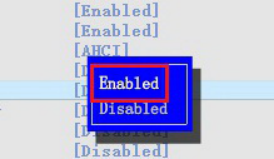
④ 保存
最后按键盘的F10热键(注:部分机型需要配合Fn+F10)调出保存对话框,选择“Yes”保存退出并自动重启电脑,如下图所示:
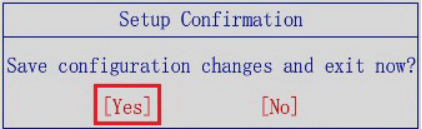
2.2.3 使用VMware打开、运行Ubuntu映像文件
① 以管理员身份打开Vmware Workstation 15 player:如下图所示:

② 解压Ubuntu映像文件得到“Ubuntu 18.04_x64.vmx”, 然后点击“打开虚拟机”打开它。
如下图所示:

③ 打开并点击“播放虚拟机”启动,如下图所示:

④第一次启动Ubuntu时,选择默认的“我已复制该虚拟机”,启动后输入密码“123456”回车即可登录:

注意:虚拟机默认没有开启小键盘,如果使用小键盘输入,请先开启小键盘。如下图所示:
